Word文檔將兩頁變為一頁的方法教程
時間:2023-07-25 08:47:08作者:極光下載站人氣:66
word文檔是一款非常專業、非常好用的專業文本處理軟件,很多小伙伴在需要編輯和處理文本內容時都會選擇使用該軟件。如果我們需要在Word文檔中將兩頁文本轉換為一頁顯示,小伙伴們知道具體該如何進行操作嗎,其實操作方法是非常簡單的,小伙伴們可以打開自己的Word文檔后跟著下面的圖文步驟一起動手操作起來。如果小伙伴們還沒有office系列辦公軟件,可以在本教程末尾處進行下載和安裝,方便后續需要的時候可以快速打開進行使用。接下來,小編就來和小伙伴們分享具體的操作步驟了,有需要或者是有興趣了解的小伙伴們快來和小編一起往下看看吧!
操作步驟
第一步:雙擊打開Word文檔,可以看到當前頁面是兩頁顯示的;
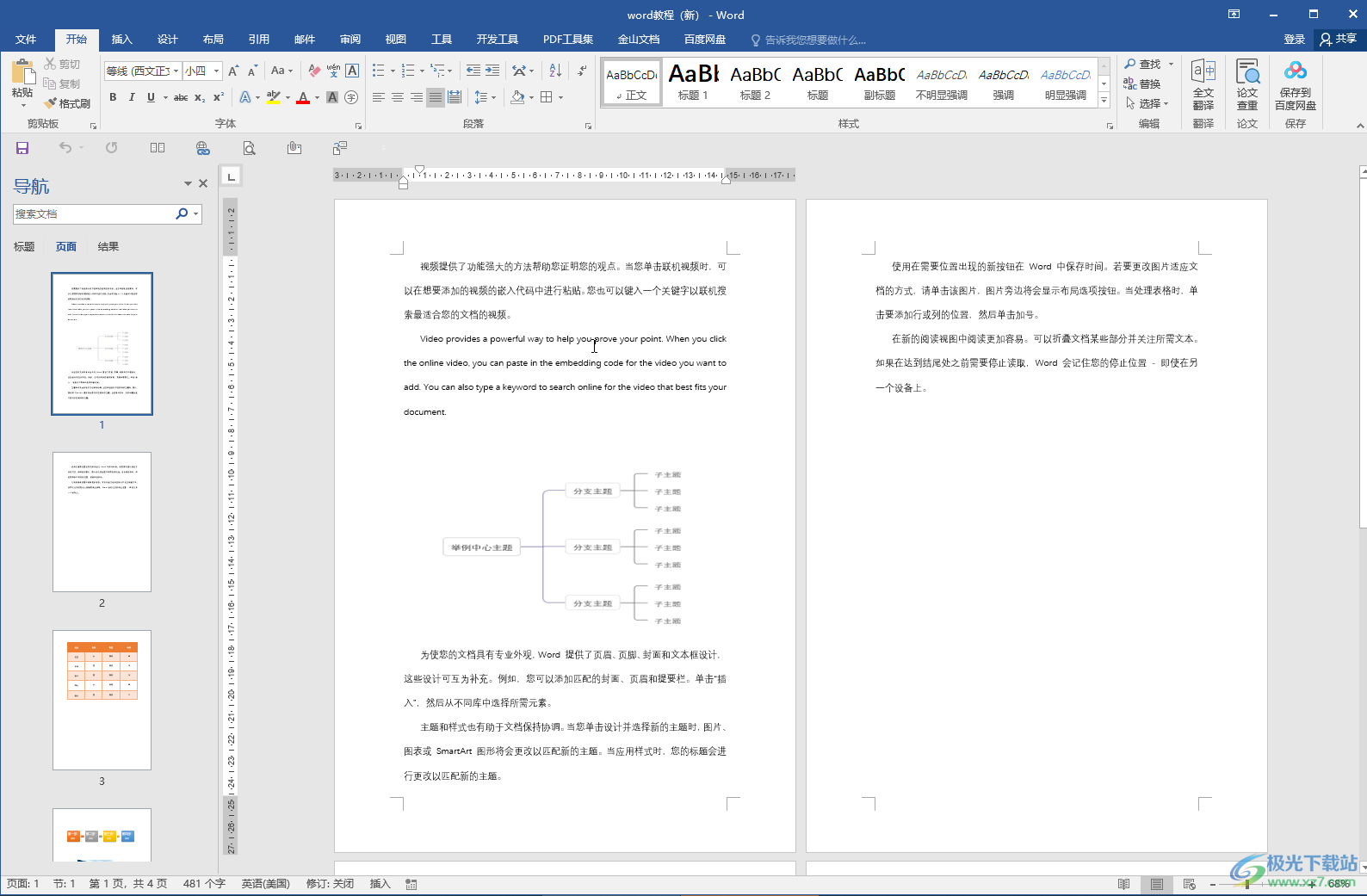
第二步:在“視圖”選項卡中點擊“單頁”;
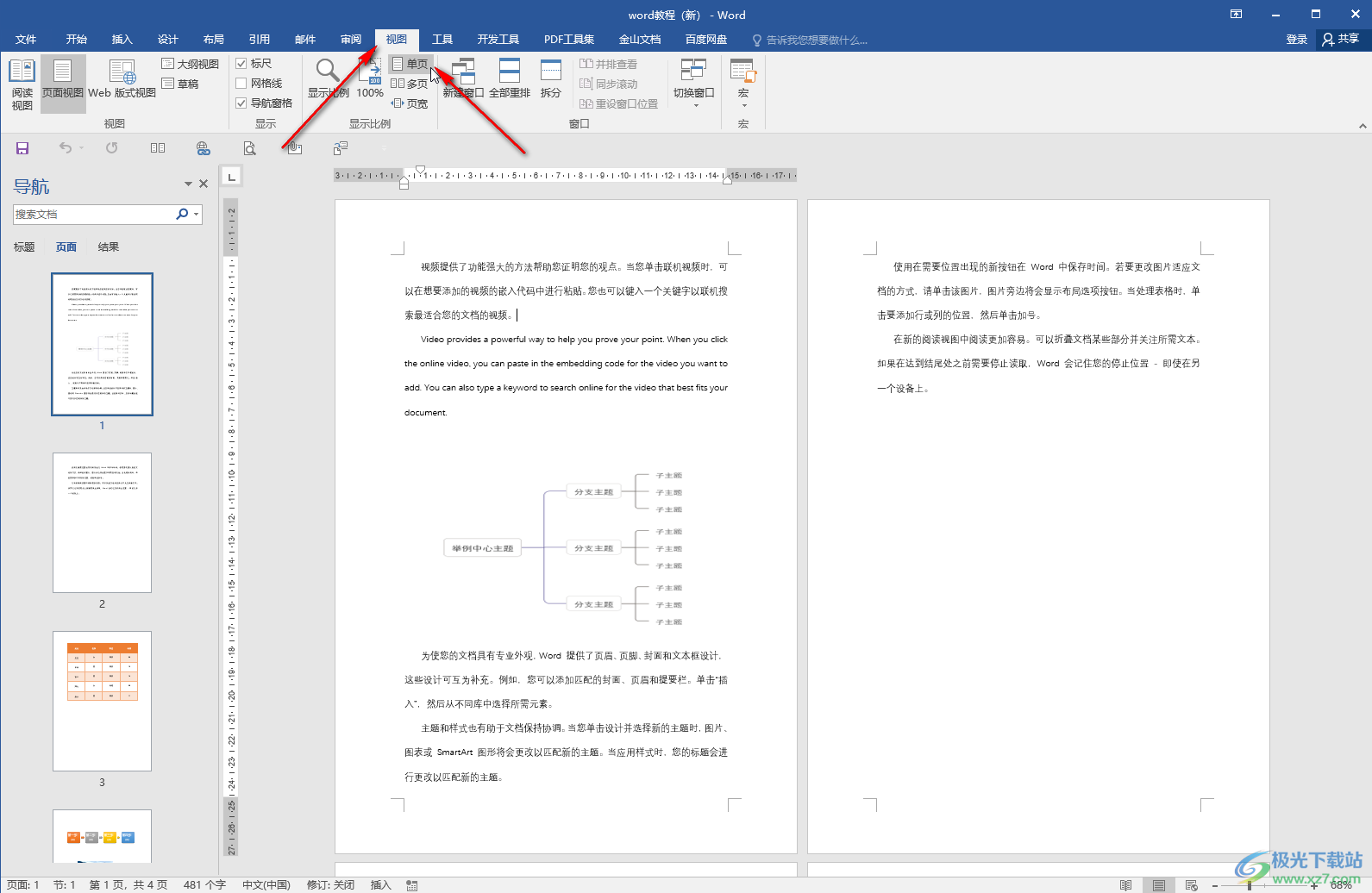
第三步:就可以看到成功將頁面調整為一頁顯示了;
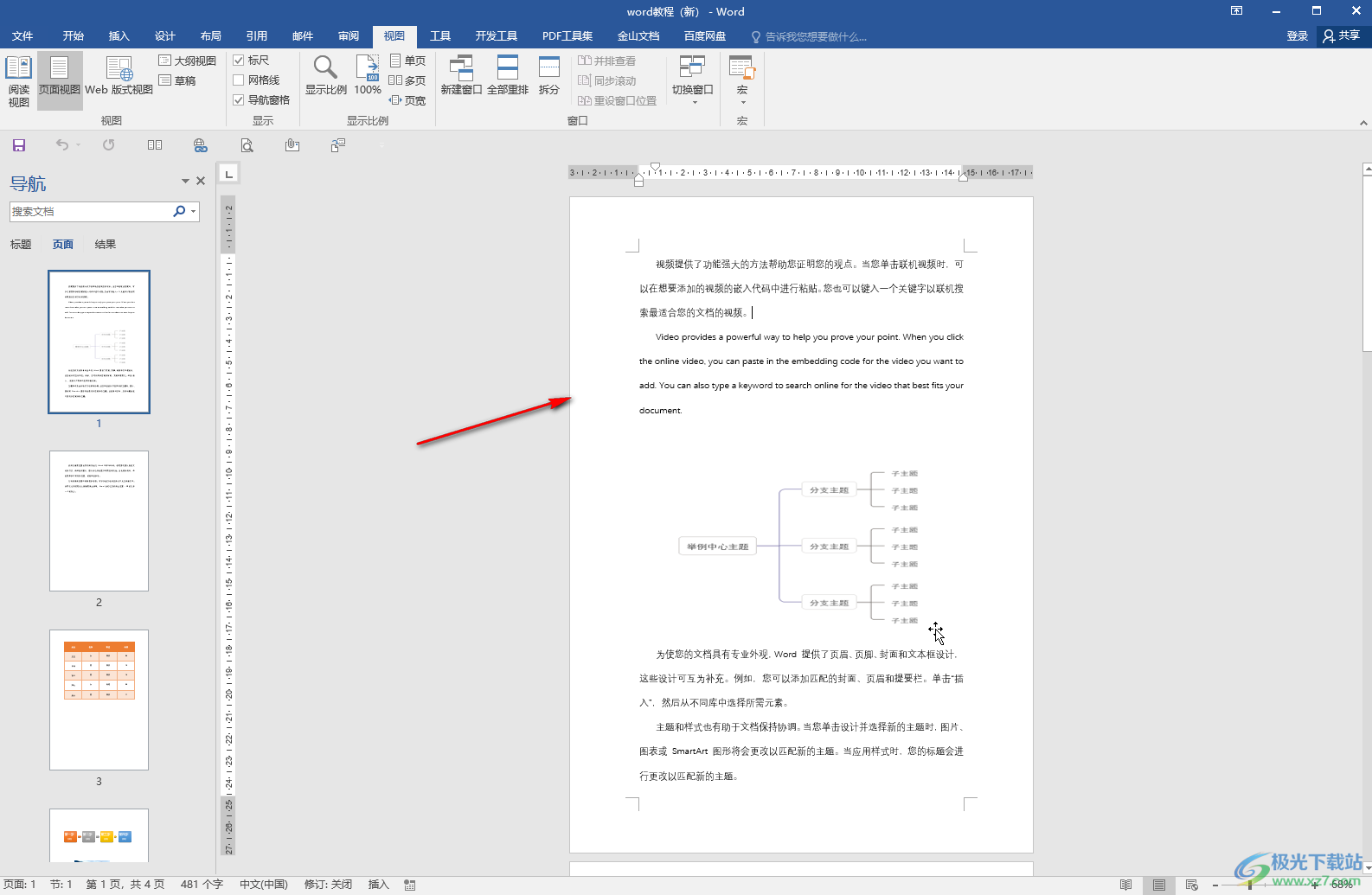
第四步:點擊“頁寬”按鈕還可以設置文檔適應頁寬,方便查看;
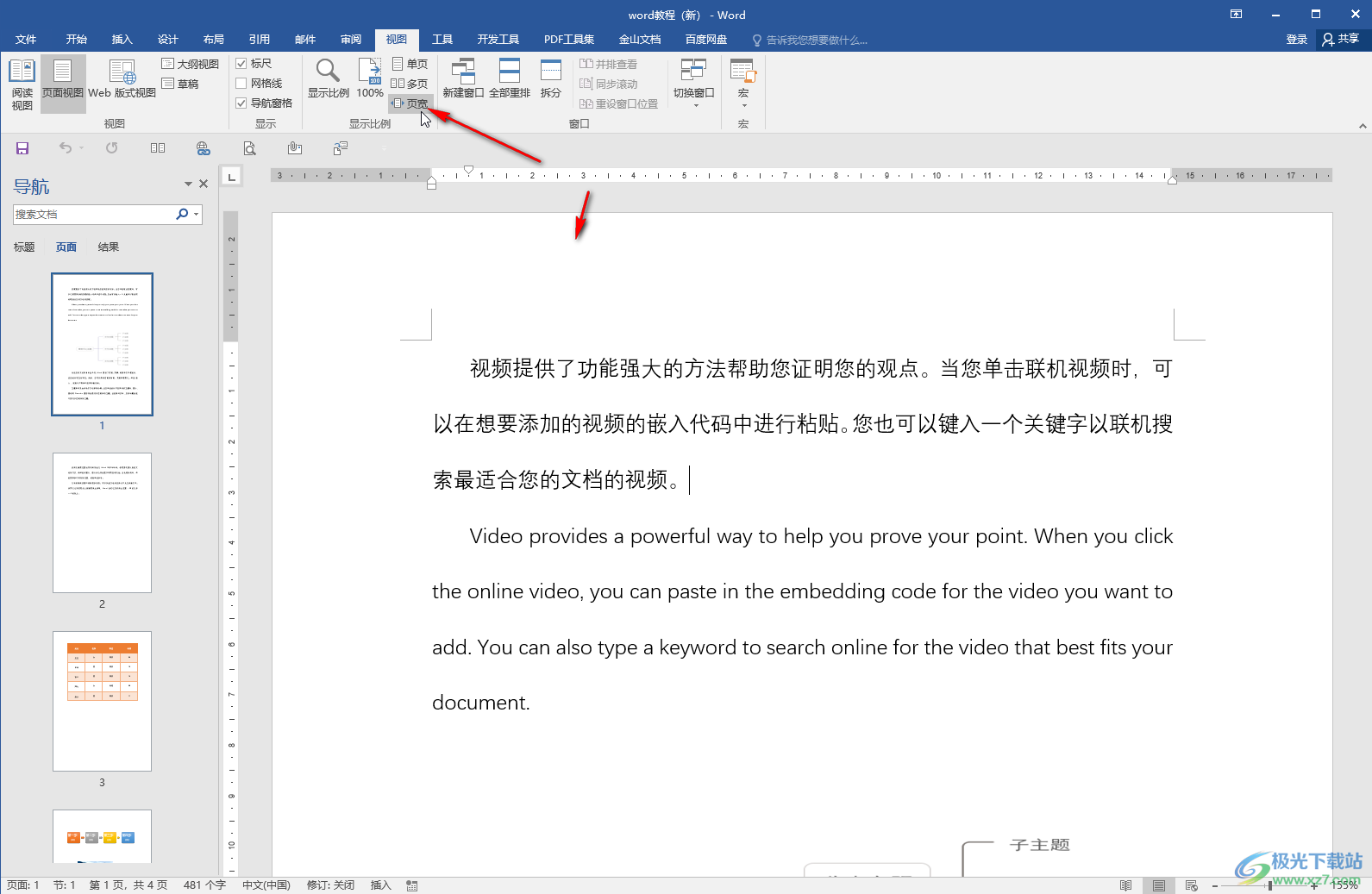
第五步:另外,我們還可以按Ctrl+A全選內容后適當調小字號,或者打開段落窗口后適當調小段間距和行間距,實現在一頁顯示的效果。
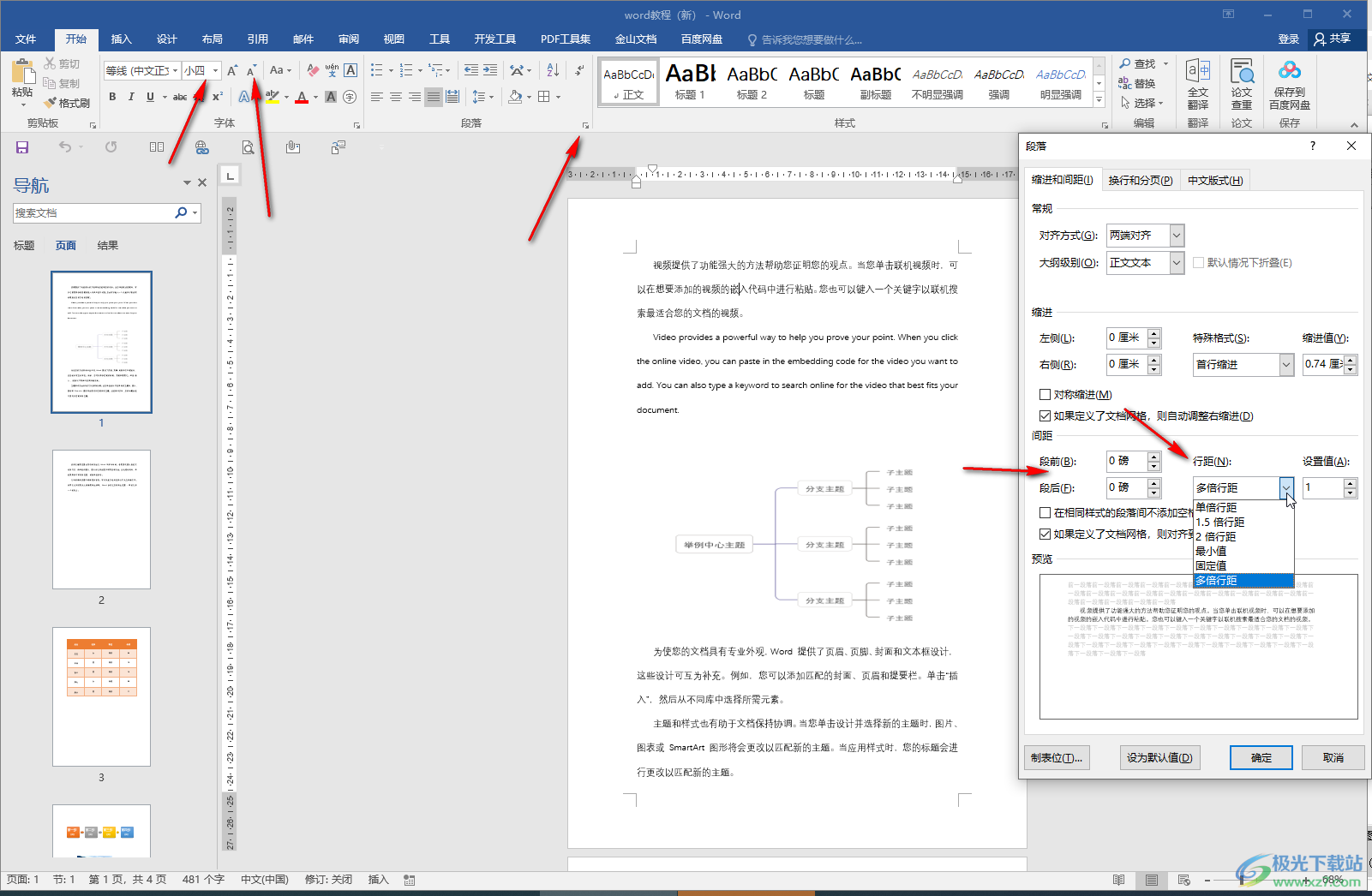
以上就是Word文檔中將兩頁變為一頁顯示的方法教程的全部內容了。上面的步驟操作起來都是非常簡單的,小伙伴們可以打開自己的軟件后一起動手操作起來,看看效果。

大小:60.68 MB版本:1.1.2.0環境:WinAll, WinXP, Win7
- 進入下載
相關推薦
相關下載
熱門閱覽
- 1百度網盤分享密碼暴力破解方法,怎么破解百度網盤加密鏈接
- 2keyshot6破解安裝步驟-keyshot6破解安裝教程
- 3apktool手機版使用教程-apktool使用方法
- 4mac版steam怎么設置中文 steam mac版設置中文教程
- 5抖音推薦怎么設置頁面?抖音推薦界面重新設置教程
- 6電腦怎么開啟VT 如何開啟VT的詳細教程!
- 7掌上英雄聯盟怎么注銷賬號?掌上英雄聯盟怎么退出登錄
- 8rar文件怎么打開?如何打開rar格式文件
- 9掌上wegame怎么查別人戰績?掌上wegame怎么看別人英雄聯盟戰績
- 10qq郵箱格式怎么寫?qq郵箱格式是什么樣的以及注冊英文郵箱的方法
- 11怎么安裝會聲會影x7?會聲會影x7安裝教程
- 12Word文檔中輕松實現兩行對齊?word文檔兩行文字怎么對齊?
網友評論